IR1800 接続手順の概要
この章では、IR1800 をアース、電源、イーサネットデバイスおよびネットワークに接続する方法について説明します。
この製品のドキュメントセットは、偏向のない言語を使用するように配慮されています。このドキュメントセットでの偏向のない言語とは、年齢、障害、性別、人種的アイデンティティ、民族的アイデンティティ、性的指向、社会経済的地位、およびインターセクショナリティに基づく差別を意味しない言語として定義されています。製品ソフトウェアのユーザインターフェイスにハードコードされている言語、RFP のドキュメントに基づいて使用されている言語、または参照されているサードパーティ製品で使用されている言語によりドキュメントに例外が存在する場合があります。シスコのインクルーシブ ランゲージの取り組みの詳細は、こちらをご覧ください。
このドキュメントは、米国シスコ発行ドキュメントの参考和訳です。リンク情報につきましては、日本語版掲載時点で、英語版にアップデートがあり、リンク先のページが移動/変更されている場合がありますことをご了承ください。あくまでも参考和訳となりますので、正式な内容については米国サイトのドキュメントを参照ください。
この章は、次の項で構成されています。
この章では、IR1800 をアース、電源、イーサネットデバイスおよびネットワークに接続する方法について説明します。
デバイスにルータを接続する前に、ルータの設置の手順に従ってルータを設置します。
ルータの損傷を防ぐため、すべての接続が完了するまで、デバイスとルータの電源をオフにします。
危険場所の場合、宛先ポート(アンテナ、シリアル、イーサネットおよびコンソールポート)に接続する際に次の警告に従ってください。
 注意 |
ルータとの接続がすべて完了するまで、デバイスの電源をオンにしないでください。 |
イーサネットスイッチポートに PC(またはその他のイーサネットデバイス)を接続する手順は、次のとおりです。
|
ステップ 1 |
イーサネット ケーブルの一端をルータのイーサネット スイッチ ポートに接続します。 |
|
ステップ 2 |
PC、サーバ、またはワークステーションに搭載された NIC(ネットワーク インターフェイス カード)の RJ-45 ポートに、ケーブルの反対側を接続します。 |
|
ステップ 3 |
(任意)その他のサーバ、PC、またはワークステーションをその他のイーサネット スイッチ ポートに接続します。 |
CLI を使用してソフトウェアを設定したり、ルータの問題をトラブルシューティングしたりするには、PC をコンソールポートに接続します。
端末または PC をルータのコンソール ポートに接続し、CLI にアクセスする手順は、次のとおりです。
|
ステップ 1 |
Micro-B USB 側コンソールケーブルをルータのコンソールポートに接続します。 |
|
ステップ 2 |
Micro-USB ケーブルのもう一端をラップトップまたは PC の USB ポートに接続します。 |
|
ステップ 3 |
ルータと通信するため、ラップトップまたは PC で新しいデバイスが検出されるまで待ちます。 |
|
ステップ 4 |
ルータと通信する適切なドライバがないという警告がラップトップや PC に表示された場合は、ドライバをコンピュータメーカーから入手するか、または次を参照してください。 https://www.silabs.com/developers/usb-to-uart-bridge-vcp-drivers |
 警告 |
この製品は、設置する建物に短絡(過電流)保護機構が備わっていることを前提に設計されています。保護デバイスの定格が 5 A(最大)ないし 60 VDC(最小)を超えていないことを確認してください。 Statement 1005 |
 警告 |
装置は、必ず、IEC 60950 および IEC 62368 に基づいた安全基準の安全超低電圧(SELV)の要件に準拠する DC 電源に接続してください。 Statement 1033 |
IR1800 は、DC 電源アクセサリキット(製品番号 PWR-MF4-125W-AC)を使用します。これは、別途発注する必要があります。IR1800 には電源入力レセプタクルがあります。次の図にピン割り当てを示します。
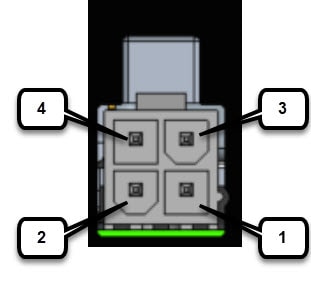
|
ピン番号 |
名前 |
説明 |
|---|---|---|
|
1 |
DC - |
DC 電源マイナス(GND-) |
|
2 |
CAN_P |
CAN バス差分信号 |
|
3 |
DC + |
DC 電源入力(12 V、24 V) |
|
4 |
CAN_N |
CAN バス差分信号 |
IR1800 は、CAN バスに接続しなくても設置できます。2 線ケーブル(CAB-PWR-15-MF4)を別途発注可能です。ケーブルの図を次に示します。

すべてのデバイスがルータに正しく接続されているかどうかを確認する場合は、すべての接続デバイスの電源を入れ、LED をチェックします。